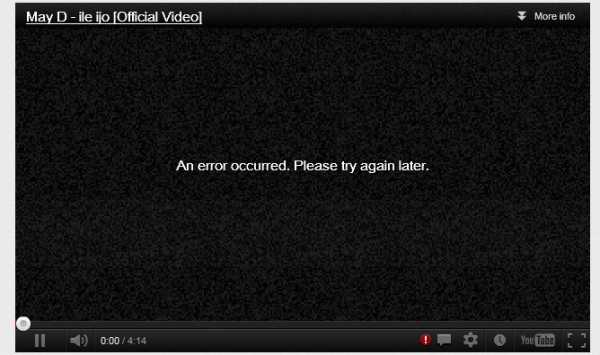Как отключить обновления Windows 7 полностью или только частично. Как не обновлять windows 7
Как отключить обновления Windows 7 полностью или только частично
Еще в операционную систему Windows XP разработчики ввели специальную службу, которая отвечала за периодические обновления. Они автоматически скачивались через интернет с серверов компании Microsoft на компьютер пользователя, а система определяла — устанавливать их по желанию пользователя либо автоматически. Рассмотрим, зачем они нужны, и как отключить обновление Windows 7.
Для чего они нужны
Как считают создатели системы, свежие апдейты положительным образом влияют на работу ее программного кода. Они специально работают над тем, чтобы улучшить и оптимизировать работу компьютерных процессов в системе. В итоге все старания призваны повысить быстродействие. Компьютер должен стать более отзывчивым, а различные недоработки и ошибки исчезнуть. Еще зачастую обновления дают и новые возможности:
- улучшаются средства диагностики и устранения неполадок;
- поддерживается современное периферийное оборудование;
- добавляются новые функции в системе;
- добавляются заплатки для системы безопасности Windows и прочие полезности.
Для тех, у кого лицензионная система Windows, установка таких обновлений, как правило, ничем не грозит.

Но, исходя из горького опыта многих владельцев компьютеров, эти апдейты нужны только в том случае, если они в состоянии принести реальную пользу. Но кто из обычных пользователей сможет заранее определить полезность предлагаемых Microsoft улучшений. Если какая-то игра или программа работает нестабильно в данной операционной системе, то она сама сообщит, какие именно обновления необходимы. А вот когда компьютер работает надежно, стабильно и не выдает неожиданных глюков, то какой смысл обновляться, если он и так работает шустро. Как шутят админы: «работает — не лезь», а лучше совсем отключить обновления Windows 7. Зачастую они могут доставить массу проблем. Зачем рисковать, а повезет ли вам.
Зачем может понадобиться отключать
Причин для того, чтобы возник такой вопрос, как отключить автоматическое обновление в Windows 7, несколько:
-
- У пользователя пиратская версия операционной системы. И если полностью отключить апдейт, риск того, что сервер Microsoft выдаст «красную карточку» и ограничит функционал операционной системы за использование нелицензионным Windows 7, как раз сводится к нулю.
- Нередки случаи, когда обновленная система неожиданно выдает критическую ошибку, исправить которую может только полное восстановление, и задаваться вопросом, как отключить автообновление Windows 7, уже явно поздно.
- Небольшой размер системного диска, чаще всего это диск «С». А так как пакеты с исправлениями очень объемные, то и свободное место моментально исчезает. Поэтому становится просто необходимо запретить автоматические обновления на своем компьютере.
- Необходимость ожидания отключения компьютера после апдейта в Windows 7. Те, кто обновлялся, сталкивался с ситуацией, когда требуется выключение ноутбука, а на экране монитора появляется предостережение о том, что этого делать нельзя, так как «идет установка обновлений на Windows 7 1 из 1235»! И пользователь должен выбирать или обновленная система, или крепкий сон. Тут поневоле задумаешься, как запретить системе обновляться.
- Если интернет ограничен по входящему и исходящему трафику. Для таких пользователей также актуален вопрос, как отключить автоматическое обновление Windows 7.
- Если интернет-канал имеет небольшую скорость, то лучше отключить эту службу в Виндоус 7 навсегда.

Если хотя бы одна из вышеперечисленных причин актуальна для вашей системы, то обновления Windows 7 лучше не искать.
Ну а теперь о том, как отключить обновления. Есть два способа. Рассмотрим каждый из них по отдельности.
Отключаем полностью
Перед тем, как отключить Центр обновления Windows 7, необходимо найти Службу управления. Рассмотрим последовательность действий:
- После нажатия кнопки Пуск, откроется окно, в котором надо выбрать «Панель управления».
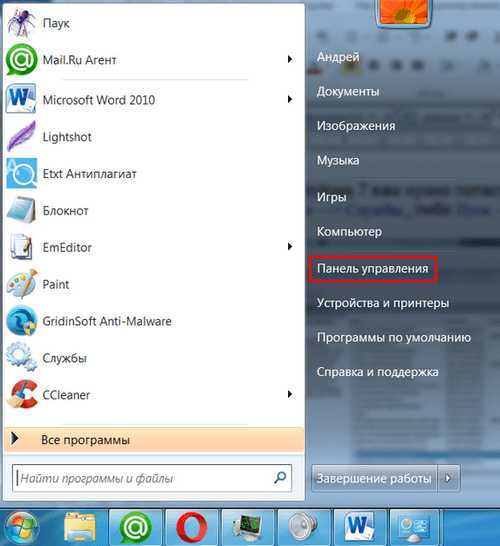
- Настала очередь раздела «Администрирование».
- В списке находим строчку «Службы».

- В открывшемся окне почти внизу есть пункт «Центр обновления Windows». Его тоже надо активировать двойным нажатием на левую клавишу мыши.

- В появившемся окне в строке «Тип запуска» выбираем пункт «Отключена» и нажимаем кнопку Остановить.
 Осталось нажать на кнопку Применить и подтвердить свои действия кнопкой ОК.
Осталось нажать на кнопку Применить и подтвердить свои действия кнопкой ОК.
После того, как полностью отключили эту службу, система обновляться не будет. Но при желании получения обновлений Windows 7, если провести все действия снова, полный функционал можно восстановить, изменив настройки.
Отключаем только автоматический апдейт
При желании оставить за собой право самому загружать и устанавливать обновления вручную, можно ограничиться отключением автоматического поиска.
Рассмотрим как это сделать:
- Для этого снова воспользуемся Панелью управления, где есть пункт «Центр обновления Windows».
- Здесь надо отыскать строчку «Настройка параметров».
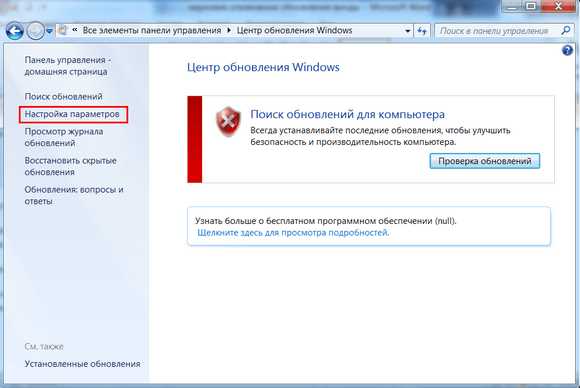
- Перед тем, как отключить Центр обновления Windows, надо выбрать «Не проверять наличие обновлений (не рекомендуется)», убрать помеченные галочкой уведомления и выключить службу, нажав на кнопку ОК.
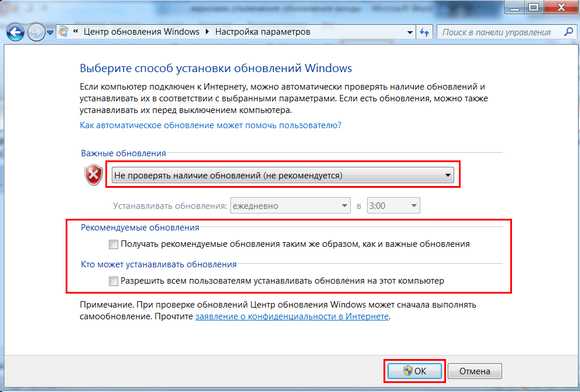
Теперь система поиск обновлений выполнять будет, но автоматически устанавливать без разрешения пользователя не будет. Владелец компьютера может сам в любое время выполнить ручную загрузку обновлений из Центра загрузки, нажав на кнопку Проверить обновления.
Отключаем системные уведомления
После проведенных действий поиск обновлений и их установку в автоматическом режиме система проводить не будет. Но это еще не все. Так как для Windows 7 это событие из разряда негативных, он все равно будет напоминать об этом флажком с красным крестиком в правом углу монитора.
Отключим и это напоминание о проведённых изменениях:
- Если левой кнопкой мыши щелкнуть по флажку, то выскочит контекстное меню, где нам нужен пункт «Открыть центр поддержки».
- В открывшемся окне нас интересует строка на панели слева «Настройка центра поддержки». Жмем на нее.

- В появившемся окне со всех пунктов, отмеченных галочками, снимаем пометки и подтверждаем свои действия кнопкой ОК.

Теперь красный крестик исчез, и операционная система не выводит напоминания.
Но ничто не мешает при желании обновиться и вручную. Достаточно снова запустить поиск обновлений Windows 7.
Заключение
Заканчивая это небольшое описание того, для чего нужно делать update системы, и как отключить службу обновления, хотим напомнить, что каждый пользователь может установить обновление вручную, а также отключить службу обновления полностью либо частично. Надеемся вам помогут эти краткие инструкции. Они совсем несложные, но сохранят работоспособность компьютера еще на долгое время.
Источник
geeksway.ru
Как отключить автоматическое обновление Windows 7
Всем привет! Совсем недавно я опубликовал статью «Как установить Windows 7», теперь предстоит изучить и показать различные возможности и функции этой операционной системы. Для начала я хочу рассказать Вам для чего нужно обновление Windows и в каких случаях его следует отключать.

Не нашел подходящей картинки, держите обоину 😉
Как отключить автоматическое обновление Windows 7 ?
Обновления Windows служат для исправления найденных уязвимостей в системе, иногда для увеличения производительности, оптимизации, в общем штука нужная, но и без нее можно обойтись. Я думаю Америки я никому не открою, если скажу что огромная часть русскоязычного интернета выходят через 3G модемы. Скорость такого соединения с сетью обычно очень мала, особенно вечером, когда толпа народа лезет вконтакт чтобы послушать музыку, поставить лайки фоткам или посмотреть очередную экранку 😉
Обновления Windows как правило имеют приличный объем (особенно если мы только что поставили ОС с диска годичной давности) и их закачка потребует внушительное время. Именно поэтому приходится отключить автоматическое обновление Windows 7, да и мне кажется лучше самому выбрать время когда его закачать и установить 😉
Для того чтобы отключить автоматические апдейты нам нужно зайти в панель управления Windows (ПУСК => ПАНЕЛЬ УПРАВЛЕНИЯ)

Вход в панель управления Windows
В панели управления выбираем пункт «СИСТЕМА И БЕЗОПАСНОСТЬ», которая отвечает и за закачку исправлений и за брандмауэр и прочие интересные вещи, о которых мы еще поговорим более подробно…

Система и безопасность (Панель управления)
Находим «Центр обновления Windows» и жмем ВКЛЮЧЕНИЕ ИЛИ ОТКЛЮЧЕНИЕ АВТОМАТИЧЕСКОГО ОБНОВЛЕНИЯ

Центр обновления Windows (Панель управления)
Выбираем параметр «Не проверять наличие обновлений» и жмем кнопку ОК

Отключенные параметры обновления Windows
На этом собственно и все, как отключить автоматическое обновление Вин 7 мы разобрались, однако есть один нюанс: теперь ОС будет постоянно напоминать нам что обновления отключены и система в угрозе. Чтобы нас не отвлекали от работы постоянные напоминания (ну мы же в курсе что сами отключили) зайдем в центр поддержки, который отвечает за все сообщения системы безопасности.

Центр поддержки Windows (Панель управления)
Выбираем «Настройка центра поддержки»

Настройка центра поддержки Windows (Панель управления)
Убираем галку возле «Центр обновления Windows» и жмем ОК
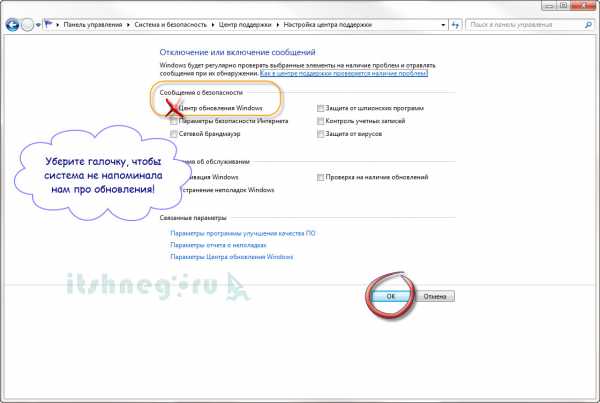
Отключаем напоминания центра поддержки об обновлениях
Теперь все, центр обновлений Windows отключен и нас не донимают надоедливые сообщения безопасности.
P.S. Обновлять или не обновлять — решать Вам, почти все мои знакомые сидят с отключенным центром обновлений, да и бывали случаи, когда процесс обновления убивал ОС…
Вконтакте
Одноклассники
Google+
www.itshneg.ru
Как отключить обновление Windows 7: инструкция
Изначально разработчиками Windows 7, как в прочем и в других версиях операционных систем от Microsoft, заложена функция автоматического обновления. С одной стороны, это необходимо для устранения ошибок, возникающих у пользователей в ходе ее эксплуатации, обеспечения более надежной защиты системы от внешних угроз, да и более корректной работы компьютера в целом. С другой же стороны, после загрузки обновлений не редки случаи обратно пропорционального эффекта, приводящие к фатальным последствиям, вплоть до полного отказа работоспособности компьютера. В этой теме приводим подробную инструкцию, как отключить обновление Windows 7 самыми быстрыми и надежными способами.
Как отменить установку обновлений Windows 7 навсегда
Самый простой способ того, как отключить автоматическое обновление Windows 7 – воспользоваться «Центром обновления операционной системы». Полностью убрать загрузку обновлений можно сделав следующее:
- Открываем панель управления и переходим в раздел «Центр обновления Windows».
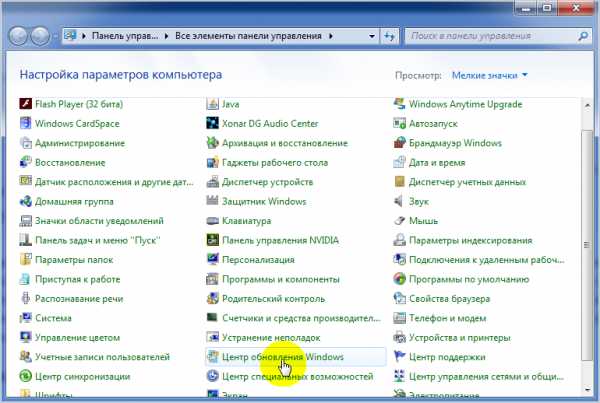
- Далее выбираем «Настройка параметров».

- В графе «Важные обновления» активируем отключение обновлений, выбрав пункт выпадающего меню «Не проверять наличие обновлений (не рекомендуется)». Также запретить автоматически обновляться системе можно выбрав пункт «Искать обновления, но решение о загрузке и установке принимается мной».

- Снимаем все галочки с пунктов ниже
- Нажимаем «ОК». Появится предупреждение, что вы больше не будете получать обновления от Windows Update. Жмем ещё раз «ОК».
В это же меню можно попасть по-другому:
- нажимаем комбинацию горячих клавиш «Windows + R», тем самым запускаем системный интерпретатор команд
- вводим команду «Control /name Microsoft.WindowsUpdate» и нажимаем «ОК».

Как отключить автообновление windows 7 из раздела администрирования
Отключить автоматическое обновление Windows 7 еще возможно из раздела администрирования. Попасть в него можно через все туже панель управления, но теперь нужно выбрать пункт «Администрирование — > Управление компьютером»
 Далее слева открываем «Службы и приложения».
Далее слева открываем «Службы и приложения».

После, двойным кликом левой клавиши мыши по пункту «Службы», открываем список этих самых служб и в самом низу выбираем «Центр обновления Windows».
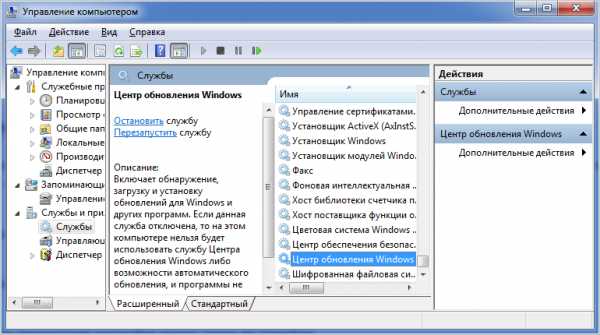
Снова дважды жмем на данный пункт и открываем его свойства, где в поле «Тип запуска» выбираем «Отключена», а в графе «Состояние» выбираем статус «Остановить» и нажимаем «ОК».
 Разумеется, включить обновления Виндовс 7 и вернуть предыдущие настройки можно таким же способом.
Разумеется, включить обновления Виндовс 7 и вернуть предыдущие настройки можно таким же способом.
Альтернативный способ вызова меню «Службы» воспользоваться все тем же вышеупомянутым командным интерпретатором «Выполнить» и командой «services.msc».

Отключаем значок о системных уведомлениях
После проведенных действий, операционная система Windows 7 будет «не очень довольна», о чём на компьютере в последствие начнет сигнализировать соответствующий значок в области уведомлений.
Выключить его можно проделав ряд следующих действий:
- Чтобы он не появлялся, нажимаем на него правой кнопкой мыши и открываем «Центр поддержки», после чего выбираем пункт левого меню «Настройка центра поддержки».
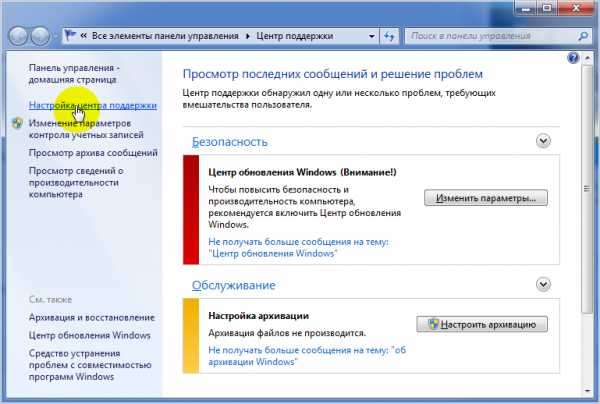
- Далее снимаем галочки со всех пунктов и нажимаем «ОК».
 Таким образом, нам удастся заблокировать все напоминания операционной системы о выключенной функции загрузки новых обновленных пакетов данных.
Таким образом, нам удастся заблокировать все напоминания операционной системы о выключенной функции загрузки новых обновленных пакетов данных.
canal-it.ru
Как отключить обновление windows 7
Здравствуйте уважаемые друзья! В этой статья я хочу показать Вам, как отключить обновление windows 7. На самом деле я никому не рекомендую отключать обновления windows 7, если конечно у Вас установлена лицензионная операционная система. Но не все могут себе позволить купить лицензию windows 7 и начинают устанавливать различные сборки windows, как правило большинство таких сборок не очень хорошего качества, сами понимаете, что не очень опытный программист начинает вносить свою лепту в операционную систему windows 7, добавляет различные утилиты, программы, начинает вырезать не нужное по мнению программиста. Всё это очень плохо сказывается на работоспособности и защите системы windows 7.
А самое главное, почему люди скачивают и устанавливают различные сборки, так это то что практический все сборки уже идут активированы, а что бы в дальнейшем активация не слетала, программисты данных сборок просят пользователей отключать обновления windows 7. Ребята, хочу сказать Вам сразу, не видитесь на это, не устанавливайте различные сборки, лучше потратиться один раз и купить лицензию и пользоваться спокойно своим компьютером или ноутбуком.
Поверьте, на ломанной системе очень опасно хранить что либо, тем более важные документы, Вам никто не даст гарантию, что ваша сборка windows 7 прикажет долго жить, есть большая возможность просто потерять всю важную информацию со своего компьютера. Подумайте об этом.
Пользователям у которых установлена лицензионная система windows 7, конечно же никто не запрещает отключать автоматическое обновление, бывают ситуации, когда человек работает за компьютером, составляет какой то важный отчет, ему нужно быстрее всё подготовить, доделать, а тут начинается поиск и установка обновлений, конечно не очень мощный компьютер или ноутбук начнет подтормаживать и скорость в работе начинает падать, сами наверно были в такой ситуации и знаете, когда начинает тормозить компьютер, то что то либо делать отпадает желание, по этой причине можно на время отключить обновления windows 7.
Как отключить обновления windows 7, Заходим в "Панель управления" и кликаем два раза по элементу "Центр обновления windows".
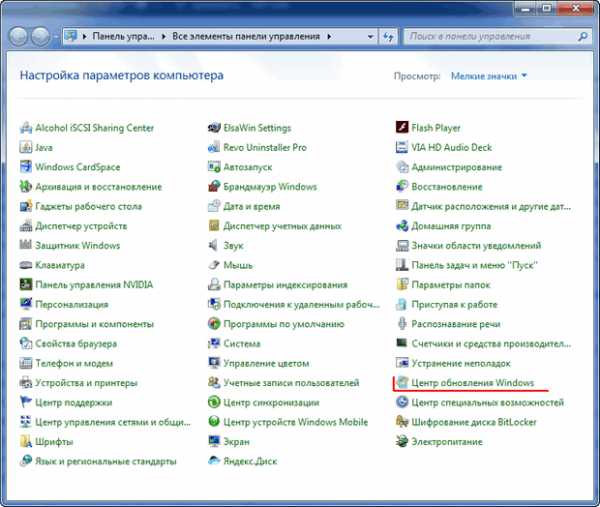
В окне "Центр обновления windows" кликаем на вкладку "Настройка параметров".

В этом окне, нажмите на стрелочку и выпадающем меню, выберите вкладку "Не проверять наличие обновлений", после этого нажмите "OK".

Вот такими не хитрыми действиями можно запретить автоматическое обновление windows 7. Конечно же, после проделанной Вами всей работы, лучше обратно включить режим автоматического обновления windows 7, произвести самим поиск обновлений и установить все обязательные обновления. Вот и всё друзья, надеюсь статья была Вам полезна! Если есть вопросы ко мне, пишите в комментариях, отвечу всем. Удачи!!!Если вам понравилась статья , то будьте добры нажмите внизу статьи кнопочку «g+».
Хотите получать новые статьи на свой почтовый ящик!
Уже подписалисьwww.cherneenet.ru
Как отключить обновление windows 7
Ничто не предвещало беды, как вдруг компьютер начинает перезагружаться, а система настойчиво просит не отключать девайс от сети, потому что происходит установка Важных обновлений Windows 7.
Наверняка, хоть раз каждый пользователь ПК сталкивался с подобной проблемой, а после запуска системы результаты работы большинства программ были утеряны. Да, именно так и происходит, внезапное, принудительное о обновление и мы теряем данные, которые не успели сохранить. Сегодня поговорим, о том, что делать, чтобы обойти стороной такую ситуацию и заранее позаботиться о обновление системы или отключить принудительные обновления.
Как отключить центр обновления Windows 7
Как правило, обычному пользователю ПК вовсе и не нужны эти обновления. Они добавляют незначительные изменения в работу системы, о которых большинство и не догадывается. Лишь иногда, с периодичностью раз в полгода Microsoft внедряют в обновление что-то действительно полезное для рядовых юзеров, как например 8 октября 2013 года было выпущено обновление KB2852386 добавляющее возможность очистки обновлений, хранящихся в папке winsxs. Обычно о таких важных нововведениях пишут в новостных лентах, группах, форумах и порталах, так что, если Вы хоть немного этим интересуетесь, то пропустить подобные новости будет трудно. Так как отключить автоматическое обновление Windows 7?
Итак, мы решили отключить назойливые обновления. Как же это сделать? Для этого необходимо выполнить следующие действия.
- Зайдите в «Панель управления»;
- Выберете «Центр обновления Windows»;
- Далее «Настройка параметров»;
- Задайте значение «Не проверять наличие обновлений».

Как отключить службу обновления Windows 7
На этом процедура не заканчивается. Если Вы остановитесь на этом шаге, то обновления все равно будут устанавливаться. Microsoft позаботились о том, чтобы Вы своевременно получали самый свежий софт. Для полного отключения обновления необходимо выполнить еще несколько этапов.
- Откройте «Панель управления»;
- Зайдите в раздел «Администрирование»;
- Запустите «Службы»;
- Выберете «Центр обновлений»;
- В разделе «Тип запуска» поставьте галочку на «Отключена», а затем нажмите «Применить».

После этих нехитрых манипуляций Windows 7 больше не будет самостоятельно искать и устанавливать обновления. Перезагрузите компьютер и наслаждайтесь работой.
Приятной работы.
Загрузка...voron-xak.ru
Как отключить обновления на Виндовс 7, удалить установленные
Здравствуйте. Если Вы используете не лицензионную версию Виндовс, то сразу же после установки ОС следует узнать, как отключить обновления на Виндовс 7, чтобы не слетела «пиратская» активация. Могут быть и другие причины отключения службы Update, о которых я поведаю далее в статье.
СОДЕРЖАНИЕ СТАТЬИ:
Причины деактивации процесса обновления
- Вы используете медленное соединение с интернетом, и процесс скачивания «обнов» тянет на себя весь трафик;
- Некоторые апдейты способны вызвать конфликт в системе, и Вы получите «синий экран» или что-то подобное при включении ПК;
- Обновления безопасности могут раскрыть Ваш «злой умысел» — использование неофициальной ОС;
- Вас всё устраивает, и обновы не нужны.
Как отключить?
Делается это просто через «Центр обновления», в который можно попасть двумя способами:
- В главном меню (имеется в виду «Пуск») находим пункт «Компьютер», наводим на него курсор мыши и жмем правую кнопку.
- Отобразиться контекстное меню, где следует выбрать «Свойства».
- Откроется новое окно. Здесь показана разная информация о системе, в том числе и версия ОС (в данном примере – Максимальная). Переводим взгляд в нижний левый угол, где есть нужная нам ссылка:

А вот и второй вариант (на случай, если первый не сработал):
- Через наше любимое меню «Пуск» входим в «Панель управления»;
- Кликаем по разделу «Центр обновления…», чтобы попасть в нужное место.
- Ориентируемся на вышерасположенный скрин и переходим в «Настройку»:

- В открывшемся окне можно из раскрывающегося списка выбрать подходящий вариант. По умолчанию выставлена автоматическая проверка и установка:

- Как отключить центр обновления Виндовс 7? Для решения нашей задачи следует указать опцию «Не проверять…».
- Осталось только нажать на ОК, чтобы «приказать» системе сохранить изменения.
А теперь перейдем к рассмотрению не менее важной темы.
Автор рекомендует:
Удаляем установленные обновления
Бывает так, что при включении и выключении ПК Виндовс пытается обновить систему, но после полной загрузки Вы начинаете замечать нестабильность работы. Если в последнее время Вы не устанавливали сомнительный софт или драйвера, то причина проблемы кроется в «кривом» апдейте. Придется вручную его искать и удалять.
РЕКЛАМА
Делается это просто из центра обновления Windows:
- В главном меню (имеется в виду «Пуск») находим пункт «Компьютер», наводим на него курсор мыши и жмем правую кнопку.
- Отобразиться контекстное меню, где следует выбрать «Свойства».
- Откроется новое окно. Здесь показана разная информация о системе, в том числе и версия сборки (в моем случае – service pack 1). Переводим взгляд в нижний левый угол, где есть нужная нам ссылка:

- В основном окне службы слева есть ссылка на просмотр журнала инсталлированных апдейтов. Кликаем по ней.
- Отобразится список с указанием названия, успешности, даты обновления. Анализируем эти данные, чтобы определить проблемный элемент.
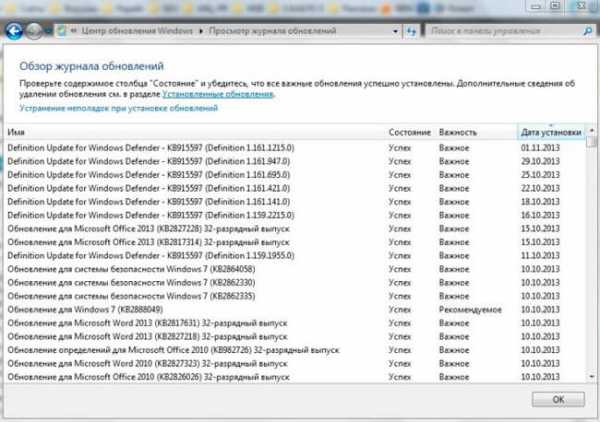
Простейшим способом устранения конфликта станет возврат к ранее созданной точке восстановления. Но если эта возможность не была активирована заблаговременно, то придется удалять вручную проблемные апдейты.
Как сделать откат обновлений Windows 7?
Как отключить обновления Виндовс 7 я расказал. Теперь поведаю об удалении уже установленных апдейтов. Для этого следует зайти в уже знакомый нам «Центр…» и в самом низу кликнуть по ссылке «Установленные обновления» (не обращайте внимание на красный прямоугольник на скрине):

Откроется перечень, где следует найти ранее отмеченные компоненты, выделить их (по одному) и нажать на заветную кнопку удаления (сверху).
Приходилось мне как-то подобным образом избавляться от 110 элементов. Процедура не сложная, но очень длительная. Надеюсь, Вам не придется столкнуться с подобным.
На этом все! Уверен, теперь Вы знаете, как отключить обновления на Виндовс 7. Свои пожелания и вопросы оставляйте в комментариях. И не забывайте делиться полезной статьей с друзьями. Пусть они тоже узнают, как отказаться от апдейтов, которые могут довести до Windows 10.
С уважением, Виктор
it-tehnik.ru
Как отключить обновление Windows 7: базовые методы
Что для седьмой модификации, что для версий выше и ниже, пакеты обновлений корпорация Microsoft выдает на-гора с завидной регулярностью, а установка апдейтов производится автоматически, причем достаточно часто в самый неподходящий момент. То, как отключить обновление Windows 7 навсегда или частично, далее и будет показано. Есть ли в этом смысл, каждый пользователь решает сам, однако, если принимается такое решение, следует учитывать некоторые нюансы, которые могут повлиять на последующую функциональность системы.
Для чего требуется отключение автоматического апдейта?
Начнем немного издалека и посмотрим, почему может понадобиться деактивация установки апдейтов или исключения некоторых пакетов из списка автоматической установки. Если кто не знает, в основном практически все выпускаемые пакеты апдейтов предназначены для латания дыр в системе безопасности Windows и лишь частично имеют отношение к установке обновленных версий игровых платформ и некоторых других программных продуктов Microsoft.
Некоторые обновления, несмотря на авторитет корпорации как одного из безусловных лидеров в разработке программного обеспечения, увы, выглядят, мягко говоря, совершенно недоработанными. В Windows 7 это проявляется чаще всего, поскольку после их установки могут наблюдаться сбои в работе системы (пропадание звука, ошибки в работе драйверов оборудования и т.д.). Но это, как говорится, еще цветочки.

Ягодки начинаются, когда после обновления система полностью «слетает», а при старте появляется синий экран (описаний такого сбоя может быть достаточно много, но на них останавливаться мы не будем, поскольку это отдельная тема для разговора). Если хотя бы один из симптомов был замечен, автоматическую установку апдейтов, действительно, лучше отключить. Но как это сделать?
Как отключить обновление Windows 7 «Максимальная» простейшим способом?
Первым рассмотрим классический метод, который подходит для большинства пользователей, которые особо не разбираются в системных настройках. Как отключить обновление Windows 7? Проще простого!
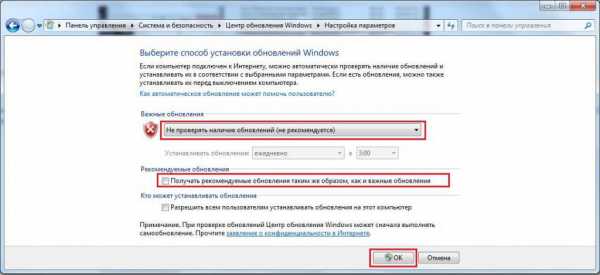
Для этого нужно войти в настройки «Центра апдейта» (быстрее всего это можно сделать через свойства компьютера, не вызывая нужный раздел из «Панели управления») и установить отключение проверки наличия обновлений в разделе важных обновлений, выбрав соответствующий режим из выпадающего списка. В качестве дополнительного действия можно поставить галочки напротив всех пунктов, которые расположены ниже основного раздела (сделать это желательно, но необязательно). Если деактивировать все, что есть, ни апдейты для самой системы, ни для других программ (чаще всего офисного пакета) устанавливаться не будут.
Такая методика отключения установки апдейтов имеет свои плюсы, поскольку пользователь в любой момент может задать ручной поиск доступных обновлений, а при необходимости установить только те из них, которые ему необходимы. Такой метод очень часто применяется для восстановления работоспособности Windows, если изначально проблема состоит именно в установке сбойных пакетов (реже это может быть связано с незавершенной или некорректной установкой).
Как отключить службу обновления Windows 7?
Теперь рассмотрим более сложный способ, который подразумевает полную деактивацию службы, которая отвечает за работу «Центра апдейта». Как отключить «Центр обновления» Windows 7? Для этого в самом центре инструментов нет, поэтому придется использовать раздел служб, вызвав его через меню «Выполнить» строкой services.msc.

Справа будет представлен полный список всех служебных апплетов, среди которых и нужно найти искомую службу «Центра обновления» (обычно в русских версиях системы она располагается где-то в конце списка внизу). Как отключить обновление Windows 7, используя параметры самой службы? Для этого через двойной клик или меню ПКМ нужно войти в редактирование настроек, соответствующей кнопкой остановить выполнение службы, а в поле типа запуска из выпадающего списка выбрать отключенный режим, после чего просто сохранить изменения нажатием кнопки «ОК».
Примечание: можно воспользоваться деактивацией через командную консоль, но для рядового пользователя приведенная методика в использовании будет более простой.
Использование утилит-настройщиков
Можно воспользоваться и специальными инструментами сторонних разработчиков. Какими из них и как отключить обновление Windows 7? Думается, одним из самых простых приложений является утилита для тонкой настройки системы под названием Windows 7 Manager.

В ее параметрах нужно просто найти соответствующий пункт и установить деактивацию проверки, получения и установки апдейтов.
Деактивация обновления драйверов
Как отключить обновление Windows 7, немного разобрались. Но ведь установка апдейтов может касаться не только компонентов самой системы, но и драйверов всех «железных» и некоторых виртуальных устройств, имеющихся в компьютерной системе. Для чего нужна деактивация в этом случае? Это понадобится только в ситуации, когда после установки обновленного драйвера какое-то устройство работает хуже, чем прежде, или не работает вовсе.
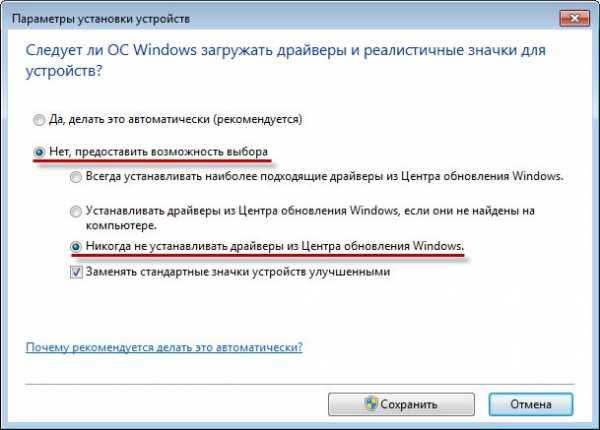
Для деактивации нужно через свойства компьютера перейти к дополнительным параметрам системы и на вкладке оборудования отметить пункт предоставления выбора при установке программного обеспечения пользователю, а также снять активацию с пункта автоматического получения информации производителя и приложений из базы обновлений системы.
Вопросы установки апдейтов для программ
Отключение обновления установленных пользовательских приложений произвести в системе единым для всех программ методом невозможно. Такие параметры придется устанавливать в каждом приложении. Если вас устраивает, как работает текущая версия программы, обновление можно отключить. Исключение составляют разве что важные утилиты и надстройки браузеров вроде Flash Player.
fb.ru
- Программа в программировании это

- Куда попадают файлы удаленные из корзины

- Как просканировать компьютер на вирусы

- Функция vba left

- Bsod stop
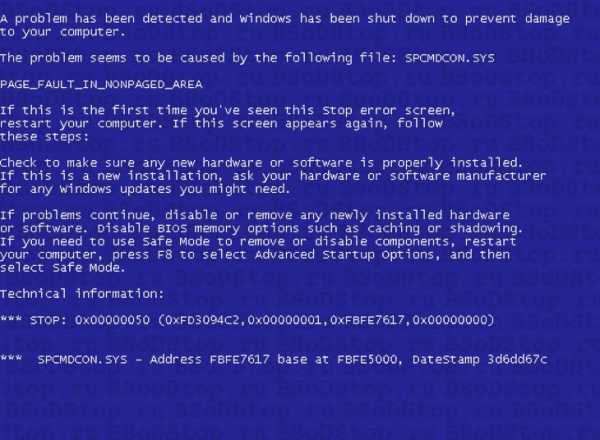
- Наговорить текст голосом
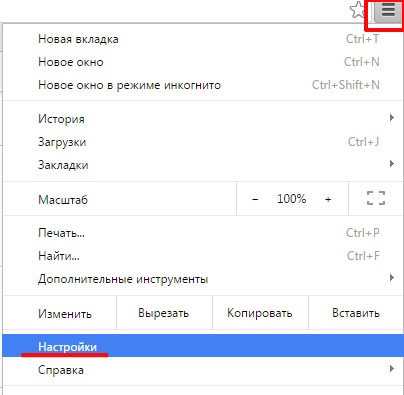
- Контрольная точка восстановления системы windows 10
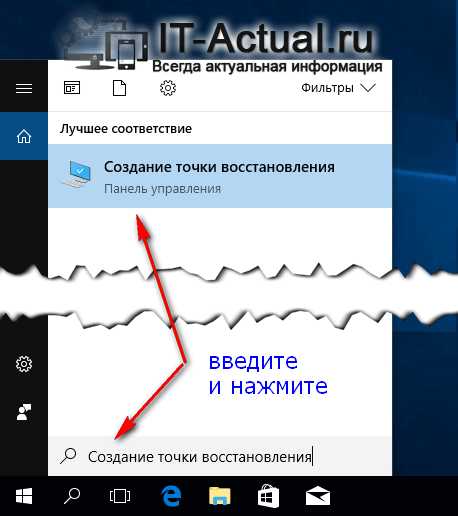
- Как отключить антивирус 360 total security на время установки игры
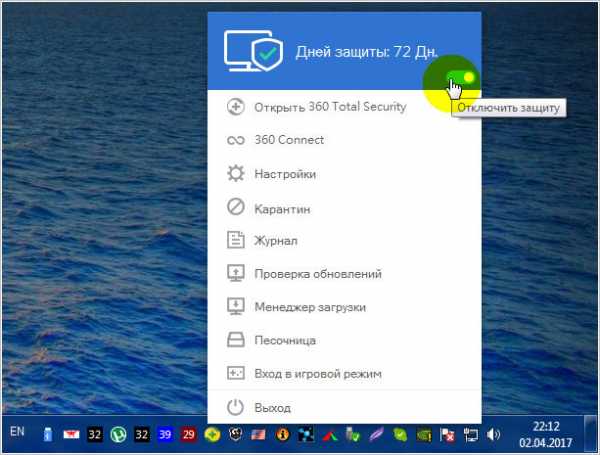
- Построение запросов sql

- Gpid что такое

- Не запускается видео почему